在 Excel 中,设置页眉页脚可以为文档添加个性化的标识和信息,提高文档的专业性和可读性。以下是详细的设置步骤及说明。
具体步骤如下:
1、打开 Excel 文档:双击打开电脑桌面的 Excel 软件,进入到【Excel 文档】。这是开始设置页眉页脚的基础步骤,确保你在正确的软件环境中进行操作。
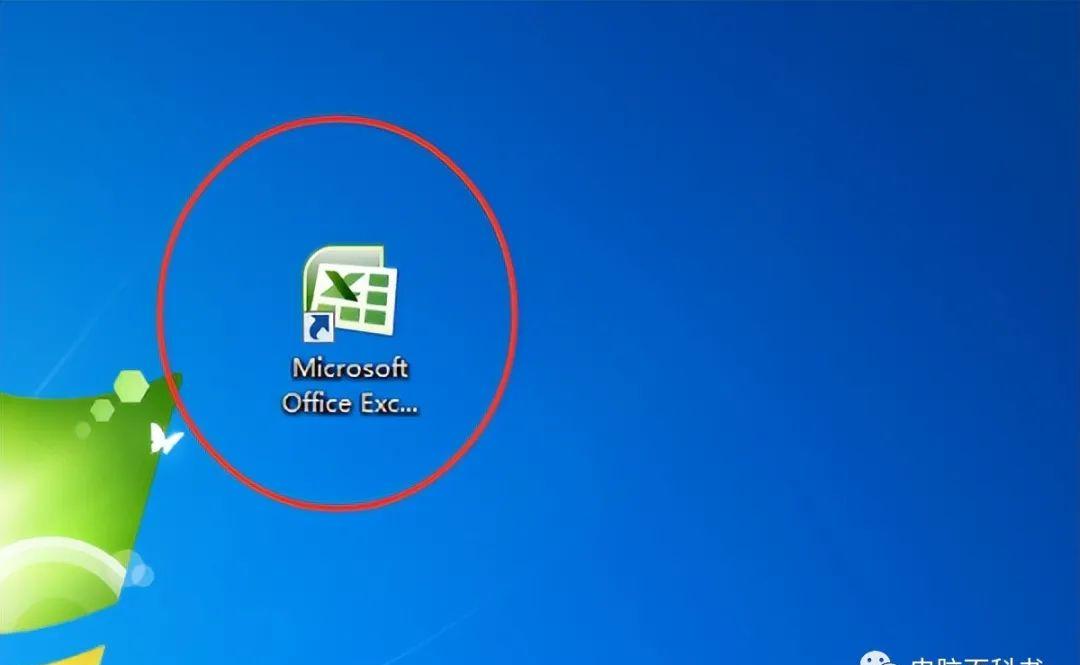
2、进入页面布局选项:在显示的页面里,点击【页面布局】选项。这个选项卡包含了与页面设置相关的各种功能,其中就包括页眉页脚的设置。
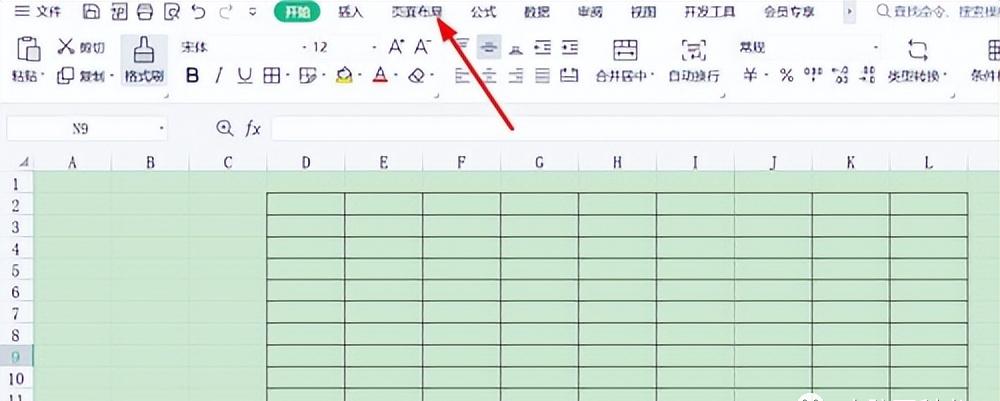
3、找到打印标题并切换到页眉页脚:找到【打印标题】选项,然后切换到【页眉页脚】。这里是专门用于设置页眉页脚的区域,通过这个步骤可以进入到页眉页脚的编辑界面。
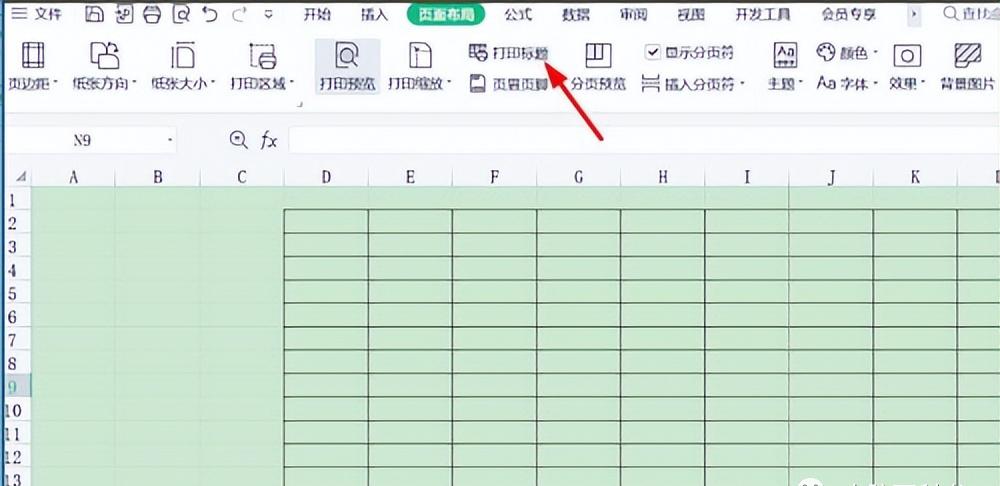
4、自定义页眉:点击右侧的【自定义页眉】,然后根据提示进行操作。这一步允许你根据自己的需求自定义页眉的内容和格式。
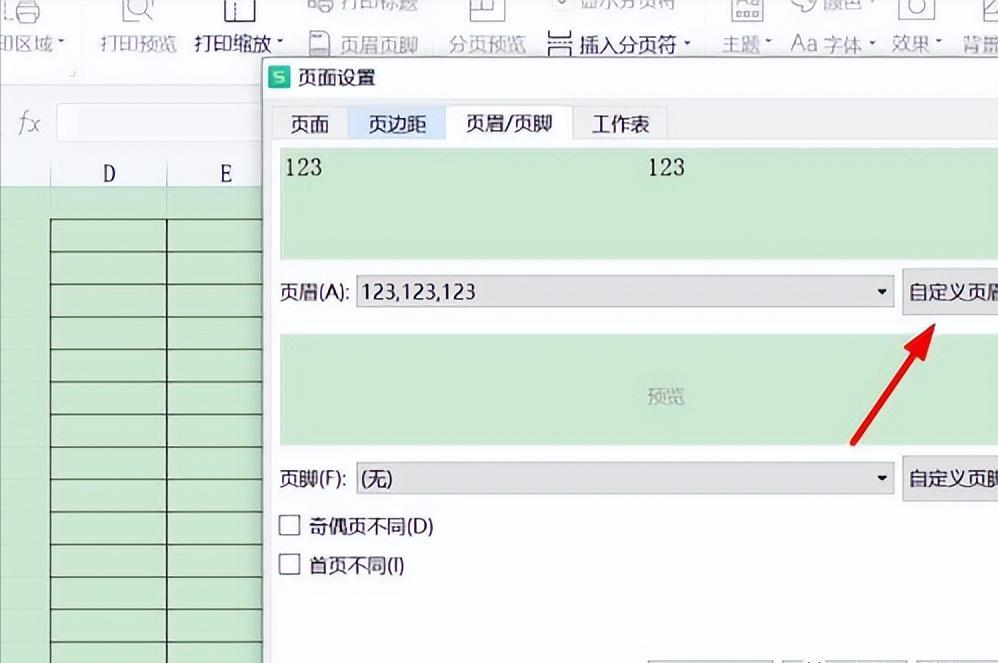
5、输入内容并确定:在相应的位置输入要显示的内容。你可以输入文本、页码、日期等信息,根据文档的具体要求进行个性化设置。
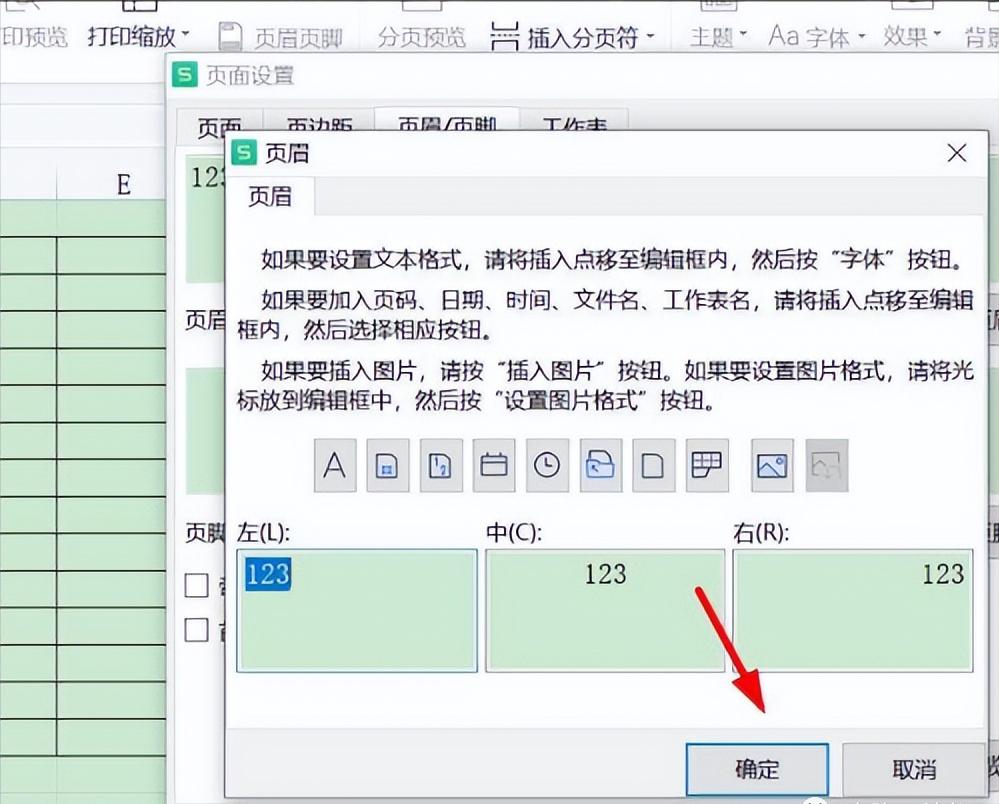
输入完成后,点击【确定】。这样设置就会生效,当你进行打印时,页眉页脚的内容就会显示在文档中。
掌握 Excel 的页眉页脚设置方法,可以为你的电子表格文档增添专业感和实用性。无论是用于商务报表、学术文档还是个人记录,合理设置页眉页脚都能提高文档的质量和可读性。在设置过程中,可以根据不同的需求进行多次尝试和调整,以达到最佳的效果。


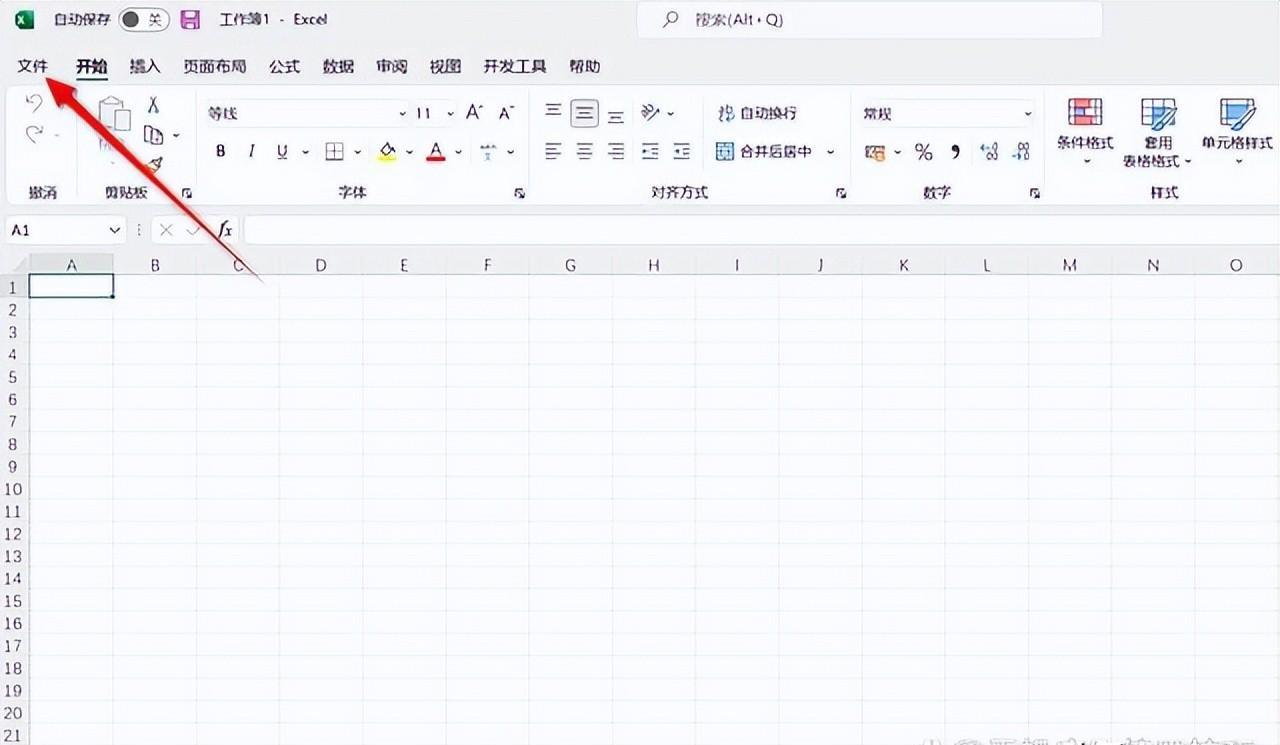
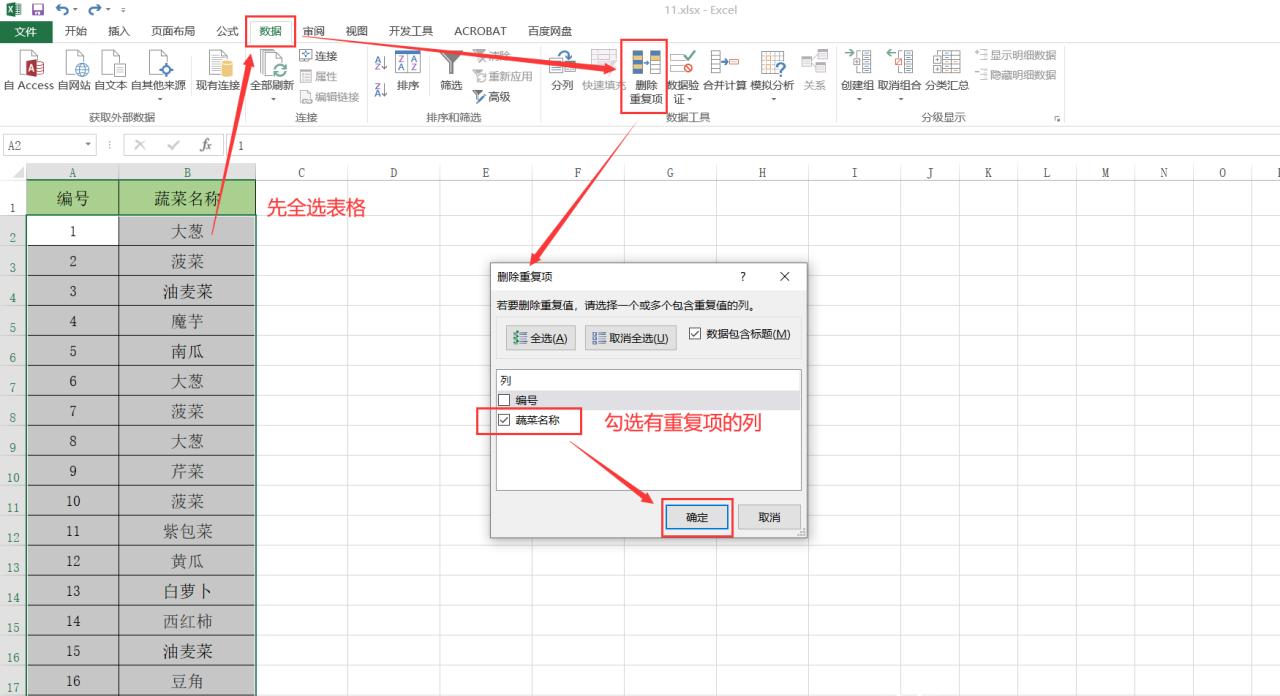

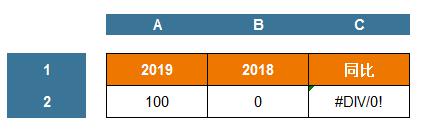

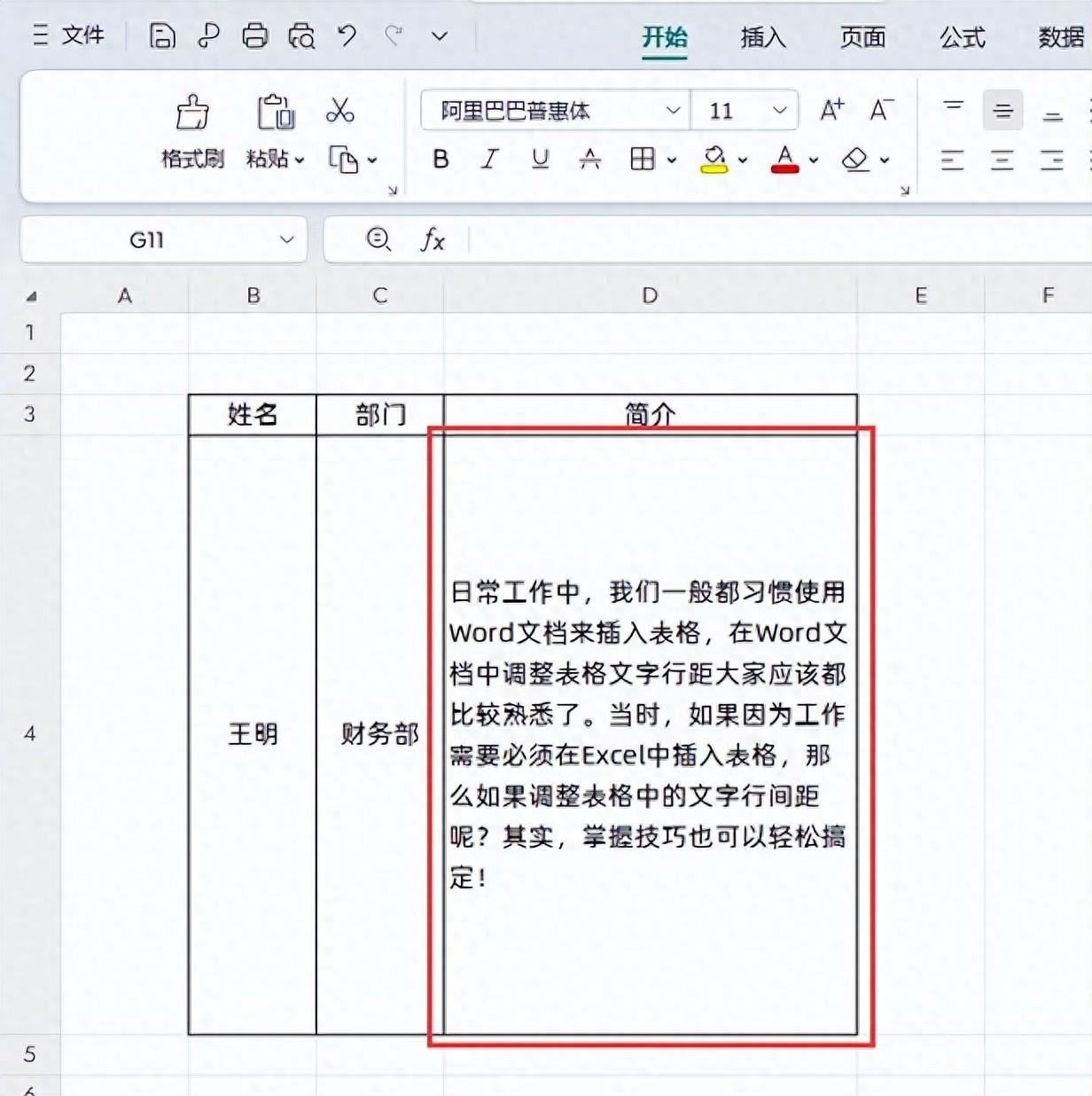

评论 (0)